你当前正在访问 Microsoft Azure Global Edition 技术文档网站。 如果需要访问由世纪互联运营的 Microsoft Azure 中国技术文档网站,请访问 https://docs.azure.cn。
适用于: Azure Stack Edge Pro - GPU
Azure Stack Edge Pro - GPU Azure Stack Edge Pro 2
Azure Stack Edge Pro 2 Azure Stack Edge Pro R
Azure Stack Edge Pro R Azure Stack Edge Mini R
Azure Stack Edge Mini R
本文介绍如何管理 Azure Stack Edge 上的 Edge 存储帐户和本地存储帐户。 可以通过 Azure 门户或本地 Web UI 管理 Azure Stack Edge Pro 设备。 使用 Azure 门户在设备上添加或删除 Edge 存储帐户。 使用 Azure PowerShell 在设备上添加本地存储帐户。
关于 Edge 存储帐户
可以通过 SMB、NFS 或 REST 协议从 Azure Stack Edge Pro GPU 设备传输数据。 若要使用 REST API 将数据传输到 Blob 存储,需要在设备上创建 Edge 存储帐户。
在 Azure Stack Edge Pro GPU 设备上添加的 Edge 存储帐户会映射到 Azure 存储帐户。 写入 Edge 存储帐户的任何数据都会自动推送到云。
下图详细说明了两种类型的帐户以及数据如何从每个帐户流向 Azure:
在本文中,学习如何:
- 添加 Edge 存储帐户
- 删除 Edge 存储帐户
添加 Edge 存储帐户
若要创建 Edge 存储帐户,请执行以下过程:
在 Azure 门户中,选择自己的 Azure Stack Edge 资源,然后转到“概览”。 设备应为“联机”状态。 转到“云存储空间网关”>“存储帐户”。
在设备命令栏中,选择“+ 添加存储帐户”。
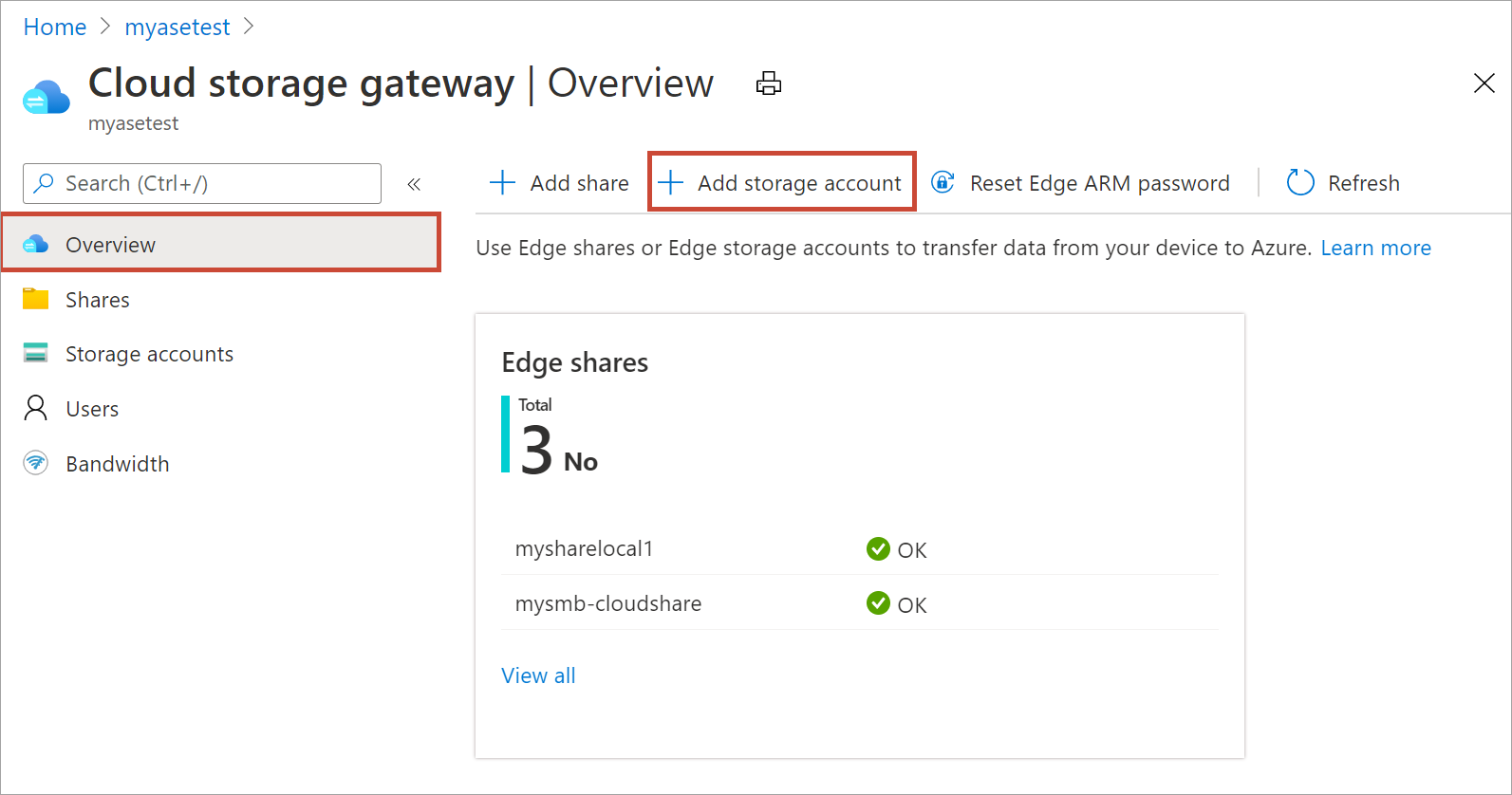
在“添加 Edge 存储帐户”窗格中,指定以下设置:
为设备上的 Edge 存储帐户提供唯一名称。 存储帐户名称只能包含小写的数字和字母。 不允许使用特殊字符。 存储帐户名称在设备中必须是唯一的(并非跨设备)。
提供存储帐户所持有数据的相关信息的可选说明。
默认情况下,Edge 存储帐户会映射到云中的 Azure 存储帐户,存储帐户中的数据会自动推送到云中。 指定 Edge 存储帐户所映射到的 Azure 存储帐户。
重要
将数据从 Azure Stack Edge Pro 设备分层到映射的 Azure 存储帐户时使用托管服务标识来授权数据访问。 确保使用的 Azure 存储帐户具有以下分配给 Azure Stack Edge 资源的托管标识的角色:
- 存储 Blob 数据参与者
- 存储文件数据特权参与者
- 参与者
有关详细信息,请参阅分配用于访问 Blob 数据的 Azure 角色。
创建新的容器,或者从 Azure 存储帐户的现有容器中进行选择。 写入 Edge 存储帐户的设备中的所有数据都将自动上传到映射的 Azure 存储帐户中的所选存储容器。
指定所有存储帐户选项后,选择“添加”以创建 Edge 存储帐户。 成功创建 Edge 存储帐户后,你将收到通知。 然后,新的 Edge 存储帐户会显示在 Azure 门户中的存储帐户列表中。
如果选择这个新存储帐户并转到访问密钥,则可以找到 blob 服务终结点和相应的存储帐户名称。 复制此信息,因为这些值以及访问密钥将帮助你连接到 Edge 存储帐户。
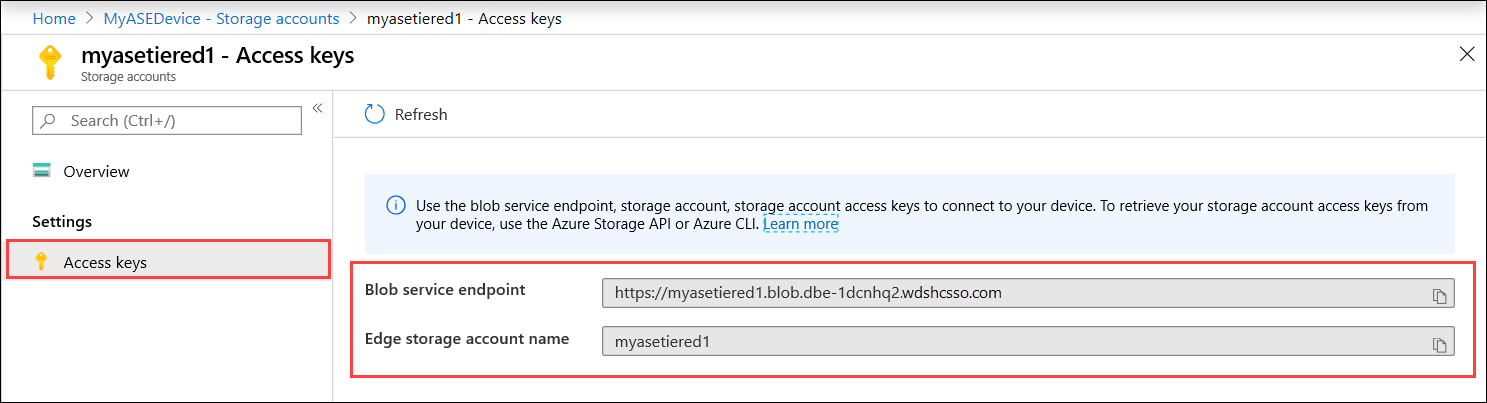
可以通过使用 Azure 资源管理器连接到设备本地 API 来获取访问密钥。
创建本地存储帐户
使用现有资源组创建新的本地存储帐户。 使用此本地存储帐户在创建 VM 时上传虚拟磁盘映像。
在创建本地存储帐户之前,必须先将客户端配置为使用 Azure PowerShell 通过 Azure 资源管理器连接到设备。 有关详细说明,请参阅连接到 Azure Stack Edge 设备上的 Azure 资源管理器。
设置一些参数。
$StorageAccountName = "<Storage account name>"在设备上创建一个新本地存储帐户。
New-AzStorageAccount -Name $StorageAccountName -ResourceGroupName $ResourceGroupName -Location DBELocal -SkuName Standard_LRS注意
使用 Azure 资源管理器,只能创建本地存储帐户,例如本地冗余存储(标准或高级)。 若要创建分层存储帐户,请参阅教程:使用具有 GPU 的 Azure Stack Edge Pro 通过存储帐户传输数据。
下面是示例输出:
PS C:\WINDOWS\system32> New-AzStorageAccount -Name myaseazsa -ResourceGroupName myaseazrg -Location DBELocal -SkuName Standard_LRS StorageAccountName ResourceGroupName PrimaryLocation SkuName Kind AccessTier CreationTime ------------------ ----------------- --------------- ------- ---- ---------- ------------ myaseazsa myaseazrg DBELocal Standard_LRS Storage 6/10/2021 11:45... PS C:\WINDOWS\system32>
获取本地存储帐户的访问密钥
在获取访问密钥之前,必须先将客户端配置为使用 Azure PowerShell 通过 Azure 资源管理器连接到设备。 有关详细说明,请参阅连接到 Azure Stack Edge 设备上的 Azure 资源管理器。
要获取已创建的现有本地存储帐户的访问密钥,请提供关联的资源组名称和本地存储帐户名称。
Get-AzStorageAccountKey
下面是示例输出:
PS C:\WINDOWS\system32> Get-AzStorageAccountKey
cmdlet Get-AzStorageAccountKey at command pipeline position 1
Supply values for the following parameters:
(Type !? for Help.)
ResourceGroupName: myaseazrg
Name: myaseazsa
KeyName Value Permissions
------- ----- ------
key1 gv3OF57tuPDyzBNc1M7fhil2UAiiwnhTT6zgiwE3TlF/CD217Cvw2YCPcrKF47joNKRvzp44leUe5HtVkGx8RQ== Full
key2 kmEynIs3xnpmSxWbU41h5a7DZD7v4gGV3yXa2NbPbmhrPt10+QmE5PkOxxypeSqbqzd9si+ArNvbsqIRuLH2Lw== Full
PS C:\WINDOWS\system32>
删除 Edge 存储帐户
执行以下步骤以删除 Edge 存储帐户。
在资源中,转到“配置”>“存储帐户”。 在“存储帐户”列表中,选择要删除的存储帐户。 在顶部命令栏中,选择“删除存储帐户”。
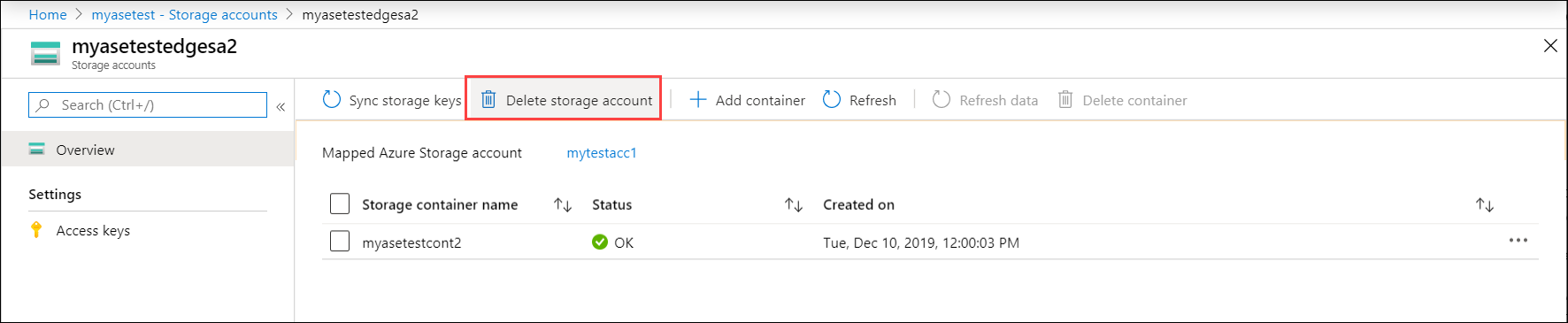
在“删除存储帐户”边栏选项卡中,确认要删除的存储帐户,然后选择“删除”。
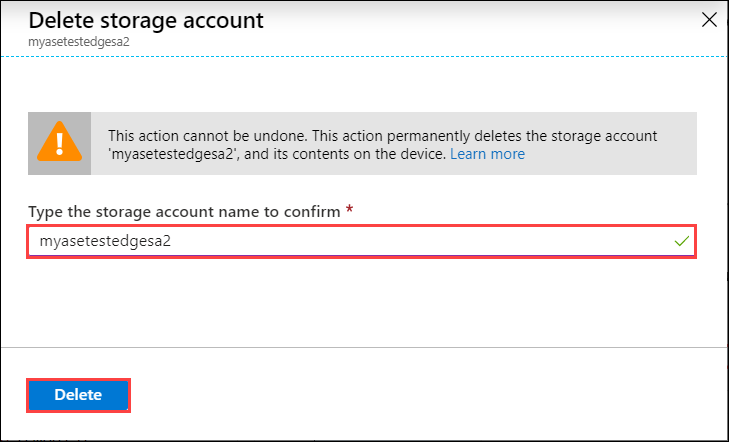
更新存储帐户列表以反映删除。
添加、删除容器
你还可以添加或删除这些存储帐户的容器。
若要添加容器,请执行以下步骤:
选择你要管理的存储帐户。 在命令栏中,选择“+ 添加容器”。
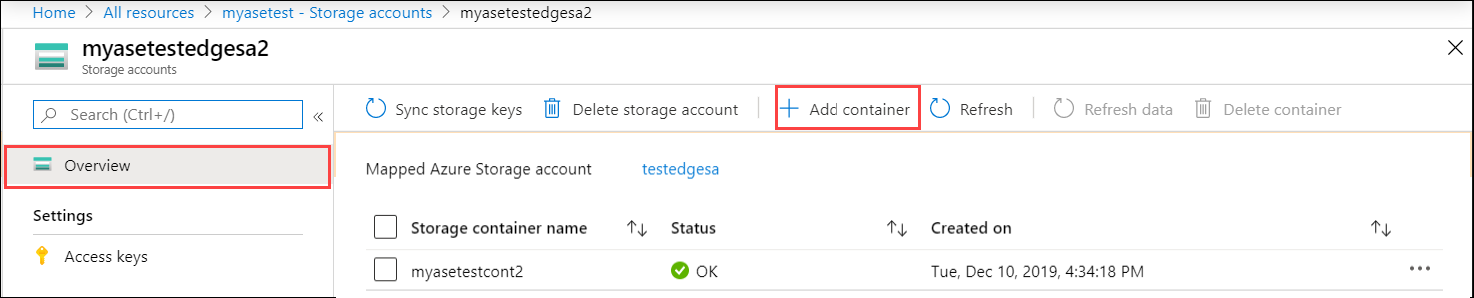
提供容器的名称。 此容器创建于你的 Edge 存储帐户以及映射到此帐户的 Azure 存储帐户中。
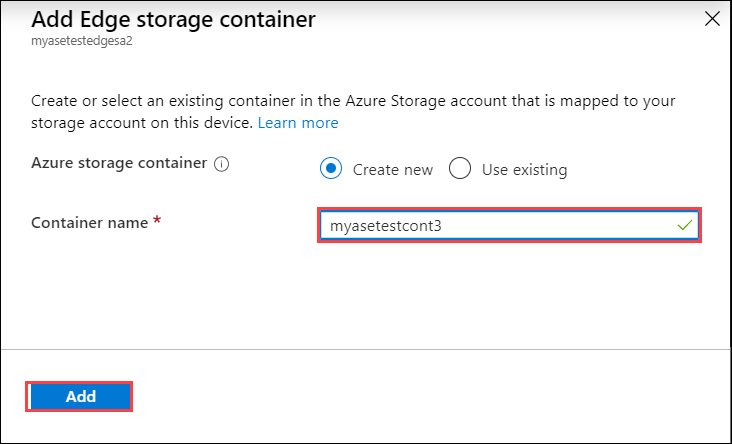
更新容器列表以反映新添加的容器。
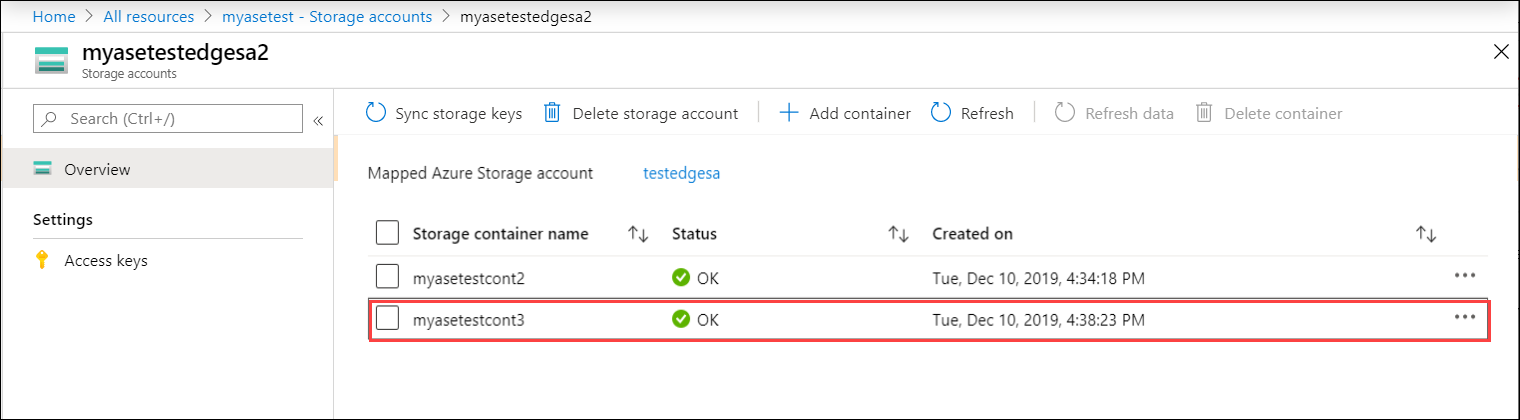
你现在可以从此列表中选择容器,然后从顶部命令栏中选择“+ 删除容器”。
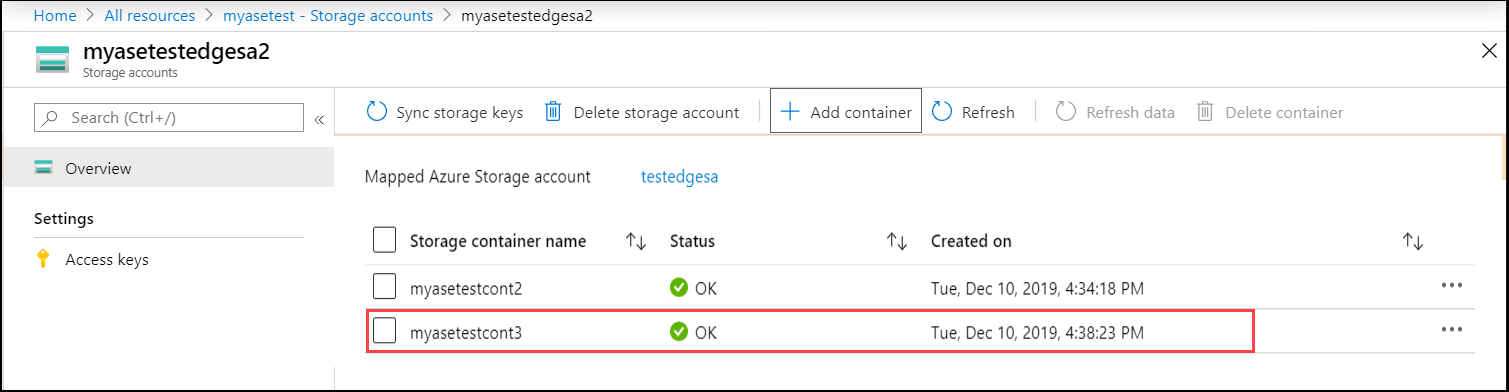
同步存储密钥
每个 Azure 存储帐户都有两个 512 位存储访问密钥,用于在访问存储帐户时进行身份验证。 当 Azure Stack Edge 设备访问云存储服务提供商(在本例中为 Azure)时,必须提供这两个密钥之一。
注意
2501 中已弃用从 Azure Stack Edge Pro 设备的存储访问密钥访问 Azure 存储帐户。 将数据从 Azure Stack Edge Pro 设备分层到映射的 Azure 存储帐户,使用托管服务标识授权从 2501 进行数据访问。 有关详细信息,请参阅分配用于访问 Blob 数据的 Azure 角色。
Azure 管理员可以使用 Azure 存储服务来直接访问存储帐户,以便重新生成或更改访问密钥。 Azure Stack Edge 服务和设备不会自动发现此更改。
若要告知 Azure Stack Edge 此更改,你需要访问 Azure Stack Edge 服务,访问存储帐户,然后同步访问密钥。 然后,服务将获取最新密钥,加密密钥,并将其发送到设备。 设备获得新密钥后,可以继续将数据传输到 Azure 存储帐户。
若要向设备提供新密钥,请访问 Azure 门户并同步存储访问密钥。 请执行以下步骤:
在资源中,选择你要管理的存储帐户。 在顶部命令栏中,选择“同步存储密钥”。
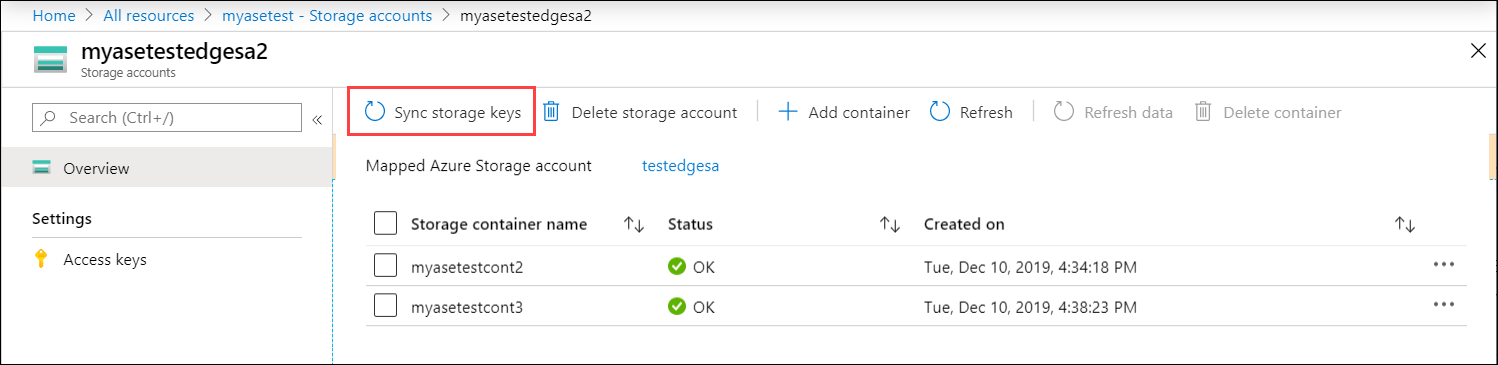
出现确认提示时,选择“是”。
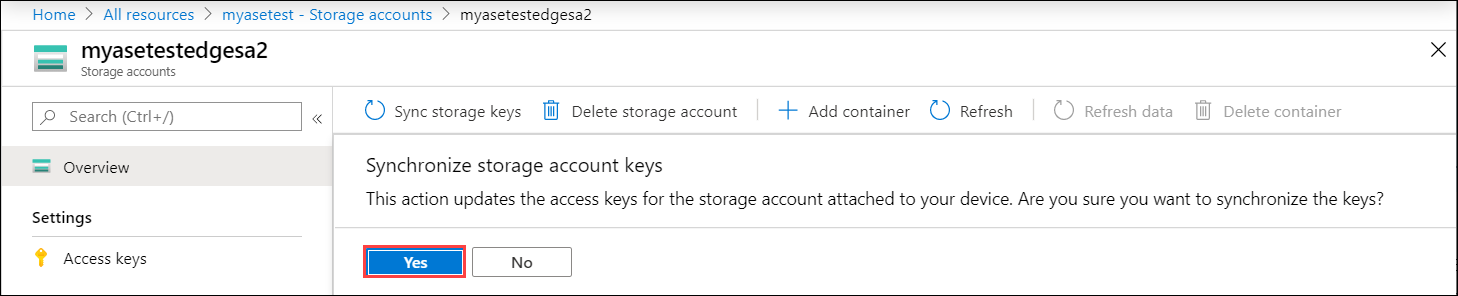
后续步骤
- 了解如何通过 Azure 门户管理用户。